วิธีสร้างเรื่องราวใน Facebook

การสร้างเรื่องราวใน Facebook สามารถสนุกสนานมาก นี่คือวิธีการที่คุณสามารถสร้างเรื่องราวบนอุปกรณ์ Android และคอมพิวเตอร์ของคุณได้.
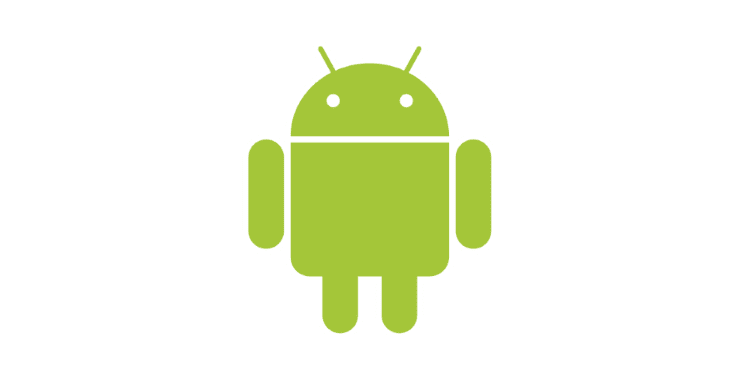
อุปกรณ์ Android ของคุณใช้ RAM มากกว่าที่เคยหรือไม่ ผู้ร้ายอาจเป็นแอปที่คุณเพิ่งติดตั้ง เนื่องจากไม่มีแอปใดที่สมบูรณ์แบบ แอปที่คุณเพิ่มอาจทำให้อุปกรณ์ Android ของคุณทำงานหนักขึ้นกว่าปกติ
ปัญหาเกี่ยวกับแอพที่ใช้ RAM มากเกินไปคืออาจทำให้อุปกรณ์ของคุณทำงานช้าลง หากแอปของคุณไม่ได้ทำให้อุปกรณ์ทำงานช้าลงมากเกินไป คุณสามารถตัดสินใจเก็บไว้ได้ แต่ถ้าคุณต้องการดูว่าแอปใดใช้ RAM มากเกินไปในการถอนการติดตั้ง ให้ค้นหาด้วยวิธีต่อไปนี้
หากต้องการดูว่าแอปใดที่คุณอาจต้องถอนการติดตั้ง ผู้ใช้ Samsung Galaxy สามารถใช้คุณสมบัติที่เรียกว่า Device Care ในการเข้าถึงไปที่:
ดูรายการแอพและดูว่ามีแอพใดบ้างที่คุณไม่ต้องการอีกต่อไป ตอนนี้เป็นเวลาที่ดีที่จะกำจัดแอพที่คุณไม่ต้องการอีกต่อไปหรือไม่ได้ใช้มาเป็นเวลานาน
หากคุณเปิดใช้งานตัวเลือกสำหรับนักพัฒนาบนอุปกรณ์ Android ของคุณแล้ว คุณสามารถดูการใช้หน่วยความจำของอุปกรณ์ได้โดยไปที่:
เมื่อคุณอยู่ในตัวเลือกสุดท้ายนี้ คุณจะเห็นจำนวน RAM ที่แต่ละแอพใช้ ที่ด้านบน คุณจะเห็นเมนูแบบเลื่อนลงที่จะตั้งค่าเป็นสามชั่วโมงโดยค่าเริ่มต้น แตะที่เมนูนี้เพื่อดูว่าแอป RAM ใช้งานไปมากเพียงใดในช่วงสามชั่วโมงที่ผ่านมา หกชั่วโมง 12 ชั่วโมง และ 24 ชั่วโมงที่ผ่านมา
หากคุณไม่ได้เปิดใช้งานตัวเลือกสำหรับนักพัฒนา คุณสามารถเปิดใช้งานได้ในไม่กี่ขั้นตอน ใน Android 10 สามารถเปิดใช้งานได้โดยไปที่การตั้งค่า > เกี่ยวกับโทรศัพท์ > แตะที่ตัวเลือกหมายเลขบิลด์หลายๆ ครั้งจนกว่าคุณจะเห็นข้อความแจ้งว่าขณะนี้คุณเป็นนักพัฒนาแล้ว
เมื่อคุณแตะเสร็จแล้ว ให้กลับไปที่การตั้งค่า และตัวเลือกสำหรับนักพัฒนาซอฟต์แวร์ควรอยู่ในรายการ
ในการเข้าถึง Running Services คุณจะต้องเปิดใช้งานตัวเลือกสำหรับนักพัฒนา หากคุณไม่ได้เปิดใช้งาน ให้ตรวจสอบส่วนด้านบนเพื่อดูคำแนะนำเกี่ยวกับวิธีการเปิดใช้งาน
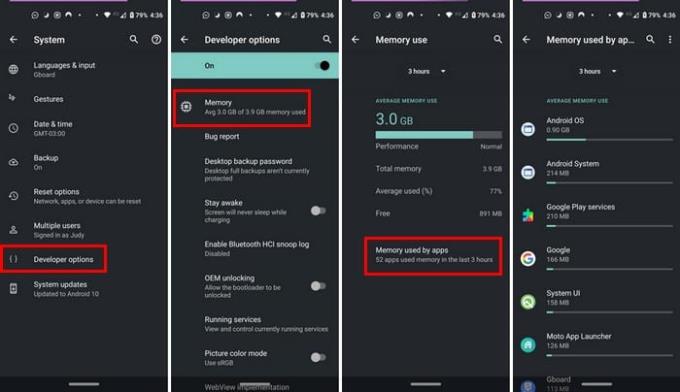
หากต้องการไปที่ Running Services ให้ไปที่:
คุณจะเห็นรายการบริการที่ใช้งานอยู่ทั้งหมดบนอุปกรณ์ Android ของคุณ หากคุณเห็นตัวเลขอยู่ด้านข้างของคำว่า Services แสดงว่าเป็นส่วนประกอบของแอพที่จะทำงานที่คุณอาจไม่รู้ด้วยซ้ำ
แตะที่แอพที่คุณคิดว่าเป็นสาเหตุของปัญหาหรือใช้หน่วยความจำมากเกินไป แล้วหยุดหรือรายงาน สิ่งที่ดีที่สุดที่คุณสามารถทำได้คือคุณเห็นว่าแอปใช้ RAM มากเกินไปคือการถอนการติดตั้ง หากคุณหยุดมันจะเริ่มต้นใหม่อีกครั้งเท่านั้น
บางครั้งคุณมีแอพมากมายบนอุปกรณ์ของคุณ จนคุณลืมไปเลยว่าต้องใช้ RAM มากแค่ไหน การตรวจสอบว่าแต่ละแอปใช้ RAM เท่าใดจะช่วยให้คุณทราบว่าแอปใดทำงานผิดปกติ
การสร้างเรื่องราวใน Facebook สามารถสนุกสนานมาก นี่คือวิธีการที่คุณสามารถสร้างเรื่องราวบนอุปกรณ์ Android และคอมพิวเตอร์ของคุณได้.
เรียนรู้วิธีปิดเสียงวิดีโอที่กวนใจใน Google Chrome และ Mozilla Firefox ด้วยบทแนะนำนี้.
แก้ปัญหาเมื่อ Samsung Galaxy Tab S8 ติดอยู่บนหน้าจอสีดำและไม่เปิดใช้งาน.
บทแนะนำที่แสดงวิธีการสองวิธีในการป้องกันแอพจากการเริ่มต้นใช้งานบนอุปกรณ์ Android ของคุณเป็นการถาวร.
บทแนะนำนี้จะแสดงวิธีการส่งต่อข้อความจากอุปกรณ์ Android โดยใช้แอป Google Messaging.
คุณมี Amazon Fire และต้องการติดตั้ง Google Chrome บนมันหรือไม่? เรียนรู้วิธีติดตั้ง Google Chrome ผ่านไฟล์ APK บนอุปกรณ์ Kindle ของคุณ.
วิธีการเปิดหรือปิดฟีเจอร์การตรวจสอบการสะกดในระบบปฏิบัติการ Android.
สงสัยว่าคุณสามารถใช้ที่ชาร์จจากอุปกรณ์อื่นกับโทรศัพท์หรือแท็บเล็ตของคุณได้หรือไม่? บทความนี้มีคำตอบให้คุณ.
เมื่อซัมซุงเปิดตัวแท็บเล็ตเรือธงใหม่ มีหลายอย่างที่น่าตื่นเต้นเกี่ยวกับ Galaxy Tab S9, S9+ และ S9 Ultra
คุณชอบอ่าน eBook บนแท็บเล็ต Amazon Kindle Fire หรือไม่? เรียนรู้วิธีเพิ่มบันทึกและเน้นข้อความในหนังสือใน Kindle Fire.






